Für die Aktivitäten „Neue Rechnung anfordern“ sowie „Rechnung ablehnen“ stehen in den Workflows „Sachliche Prüfung“, „Fachliche Prüfung“ und „Finale Prüfung“ vordefinierte E-Mails zur Verfügung. Die E-Mail-Texte sind in den jeweiligen Workflows im Workflow Designer hinterlegt.
Gehen Sie wie folgt vor, um die E-Mail-Inhalte oder den Betreff zu ändern (Benutzerrolle Interner Administrator):
- Öffnen Sie den Workflow Designer über Ihr Windows Startmenü (Desktop Apps müssen installiert sein).
- Öffnen Sie den entsprechenden Workflow („Sachliche Prüfung“, „Fachliche Prüfung“ bzw. „Finale Prüfung“) mit einem Doppelklick.
- Gehen Sie zur Aktivität „E-Mail – Neue Rechnung anfordern“ bzw. „E-Mail – Rechnung ablehnen“ und klicken Sie auf den Bearbeitungsstift:
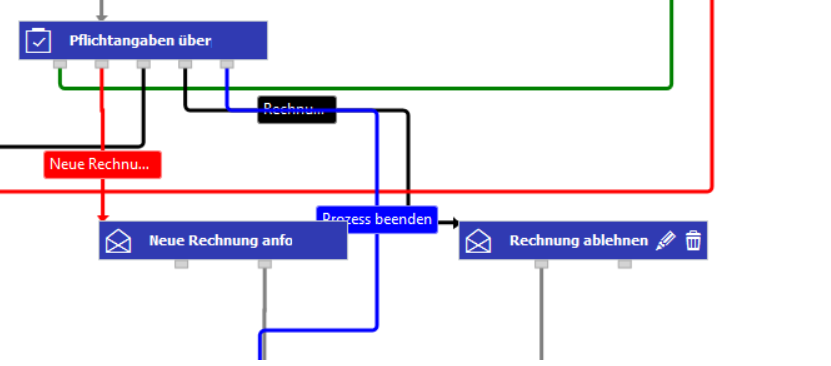
- Klicken Sie im neu geöffneten Fenster auf den Bearbeitungsstift neben dem Feld „Betreff“ bzw. „Inhalt“:
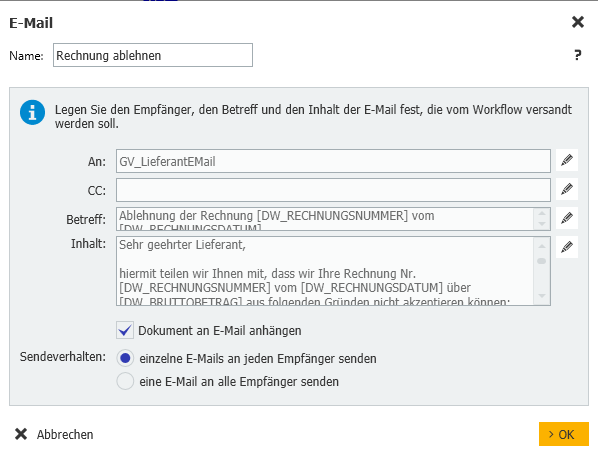
- Ändern Sie den entsprechenden Text und bestätigen Sie mit „OK“. Bitte beachten Sie aber, dass die Texte innerhalb der eckigen Klammern nicht geändert werden dürfen.
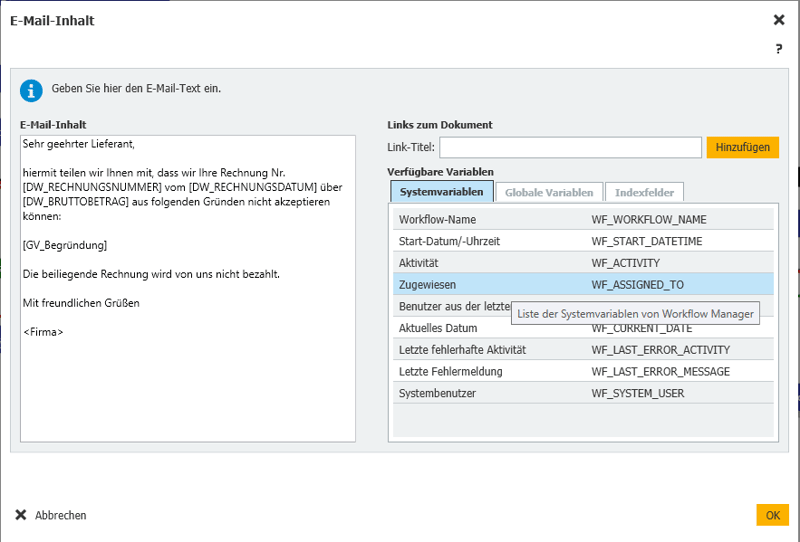
- Veröffentlichen Sie die neue Version des Workflows mit einem Klick auf „Start“:
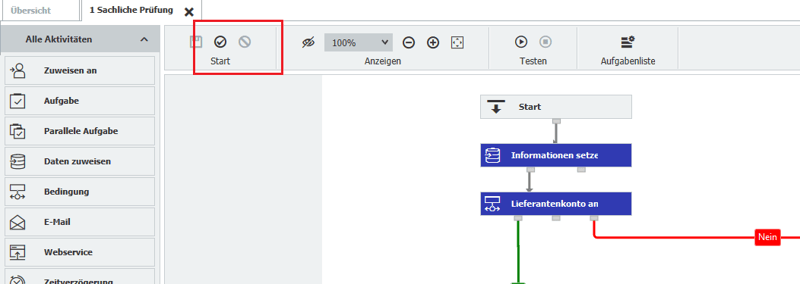
Die Änderungen greifen für alle Dokumente, die ab der Veröffentlichung der neuen Version in den Workflow gelangen. Die Dokumente, die aktuell in diesem Workflow laufen, sind von den Änderungen noch nicht betroffen.
